Apakah Anda ingin menghasilkan poto dan video yang menakjubkan dan kreatif langsung dari perangkat ponsel Anda? Tidak perlu menjadi seorang ahli dalam editing poto dan video untuk mencapai hal tersebut. Dengan bantuan aplikasi InShot, Anda dapat dengan mudah mengedit video dengan hasil yang mengagumkan. Tidak hanya itu, aplikasi ini juga dilengkapi dengan berbagai fitur menarik yang akan membantu Anda mengasah keterampilan editing poto dan video Anda. Jika Anda penasaran bagaimana cara menggunakan InShot untuk mengedit video, simaklah artikel ini hingga tuntas!
Apa Fungsi Dari Aplikasi InShot?
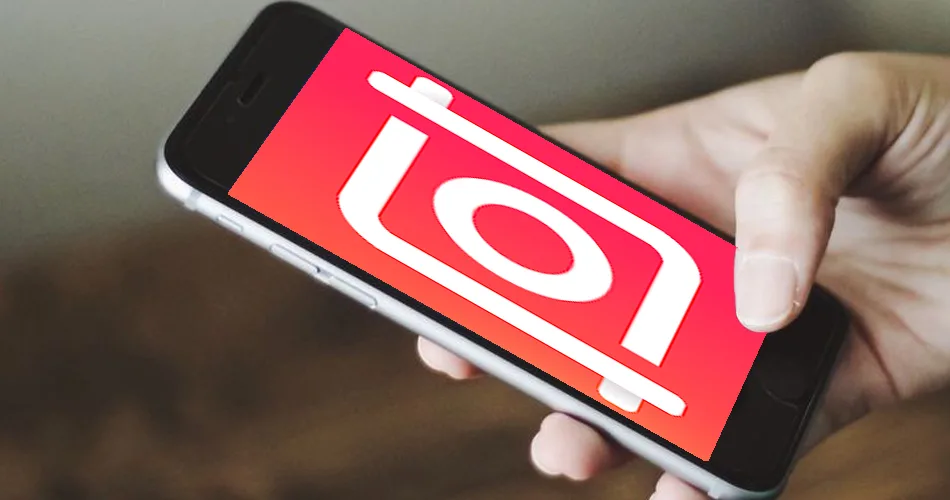
Sebelum kita memasuki detail lebih lanjut, mari kita pahami terlebih dahulu apa sebenarnya fungsi dari aplikasi InShot. InShot adalah sebuah aplikasi pengeditan poto dan video yang dirancang khusus untuk perangkat mobile. Pengguna dapat memotong, memutar, menggabungkan klip, menerapkan filter, menambahkan musik, menulis teks, membuat kolase, dan banyak lagi. Ini juga berfungsi sebagai pembuat slideshow. Tujuan utamanya adalah untuk membuat konten yang lebih atraktif dan bagus untuk media sosial seperti Instagram, Facebook, dan YouTube. Dengan antarmuka yang intuitif dan ramah pengguna, InShot menjadi pilihan ideal bagi para pemula maupun mereka yang ingin menciptakan konten menarik secara cepat dan mudah.
Fitur-fitur Apa Saja Yang Ada Di Aplikasi InShot?
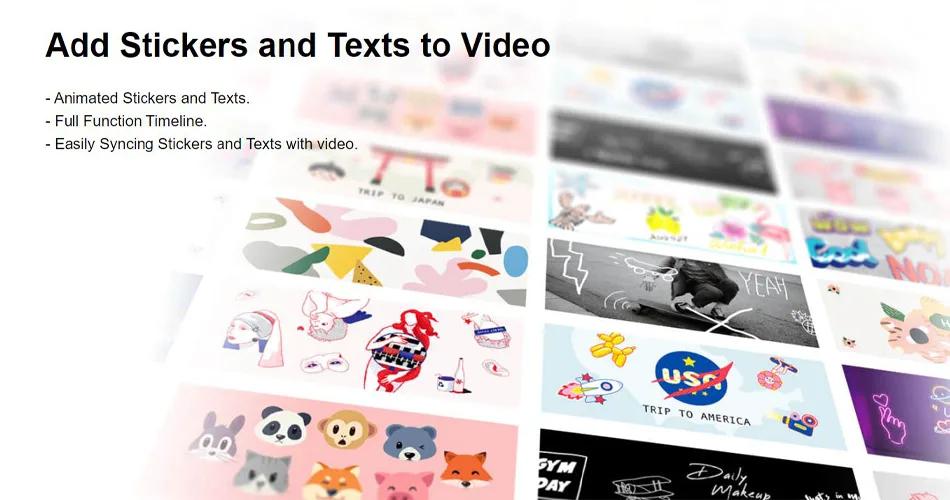
InShot menawarkan beragam fitur yang memungkinkan Anda untuk memberikan sentuhan kreatif pada poto dan video Anda. Beberapa fitur menarik yang ada di InShot meliputi:
- Trim and Cut Video: Anda bisa memotong dan memangkas bagian video yang tidak diinginkan.
- Merge Videos: Dengan fitur ini, Anda bisa menggabungkan beberapa video menjadi satu.
- Add Music: Anda bisa menambahkan musik ke video. InShot memiliki built-in music library yang Anda bisa gunakan atau Anda bisa mengupload musik Anda sendiri.
- Sound Effects: Ada berbagai sound effects yang bisa Anda tambahkan ke video seperti applause, laughter, atau vuvuzela.
- Voice Over: Melalui fitur ini, Anda bisa menambahkan suara Anda sendiri ke video.
- Text and Stickers: Anda bisa menambahkan teks atau stiker ke video. Ada banyak pilihan font, warna, dan stiker.
- Video Filters: Ada berbagai filter dan efek yang bisa Anda tambahkan ke video seperti Vintage, Paris, Sunset, atau Cool.
- Aspect Ratio: Anda bisa mengubah aspek rasio video sesuai kebutuhan.
- Video Speed: Anda bisa mempercepat atau memperlambat kecepatan video.
- Rotate and Flip: Anda bisa memutar atau membalik video.
- Picture in Picture (PIP): Fitur ini memungkinkan Anda menambahkan video atau foto lain ke dalam video Anda.
- Video Transition: Anda bisa menambahkan transisi antara dua klip video.
- Video Converter: Anda bisa mengkonversi video ke format lain.
- Collage and Photo Editor: Fitur ini memungkinkan Anda membuat kolase foto dan mengedit foto.
- Share: Anda bisa membagikan hasil video Anda ke berbagai platform media sosial secara langsung dari aplikasi.
- High-Resolution Export: Anda bisa mengekspor video dengan resolusi tinggi hingga 4K.
Cara Menggunakan Aplikasi InShot
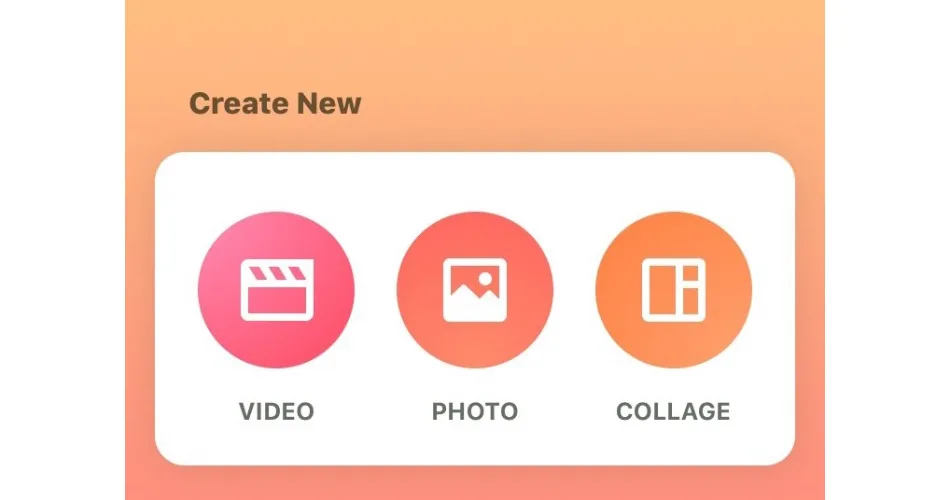
InShot adalah aplikasi editing video dan foto yang populer dan mudah digunakan. Berikut adalah langkah-langkah dasar dalam menggunakan aplikasi ini:
- Unduh dan Install: Pertama, unduh dan instal aplikasi InShot dari Google Play Store atau App Store di perangkat Anda.
- Buka Aplikasi: Setelah terinstal, buka aplikasi. Anda akan melihat tiga opsi utama: Video, Foto, dan Kolase. Pilih opsi yang Anda inginkan.
- Pilih Foto atau Video: Pilih foto atau video yang ingin Anda edit dari galeri perangkat Anda.
- Gunakan Fitur Editing: Sekarang, Anda bisa mulai mengedit. Ada berbagai pilihan seperti trim video, menambahkan musik, teks, stiker, filter, dan lain-lain. Gunakanlah sesuai keinginan Anda.
- Menyimpan dan Membagikan: Setelah selesai mengedit, klik “Simpan” di pojok kanan atas. Anda juga bisa langsung membagikannya di media sosial jika Anda mau.
- Pilih Kualitas: Sebelum menyimpan, Anda juga bisa memilih kualitas dan ukuran file video. Setelah memilih, tap “Simpan” di pojok kanan bawah.
Ingatlah, menguasai aplikasi editing seperti InShot membutuhkan waktu dan praktek, jadi jangan khawatir jika hasilnya tidak sempurna di awal. Terus eksplorasi fitur-fitur yang tersedia dan praktekkan untuk meningkatkan skill editing Anda.
Kelebihan dan Kekurangan Aplikasi InShot
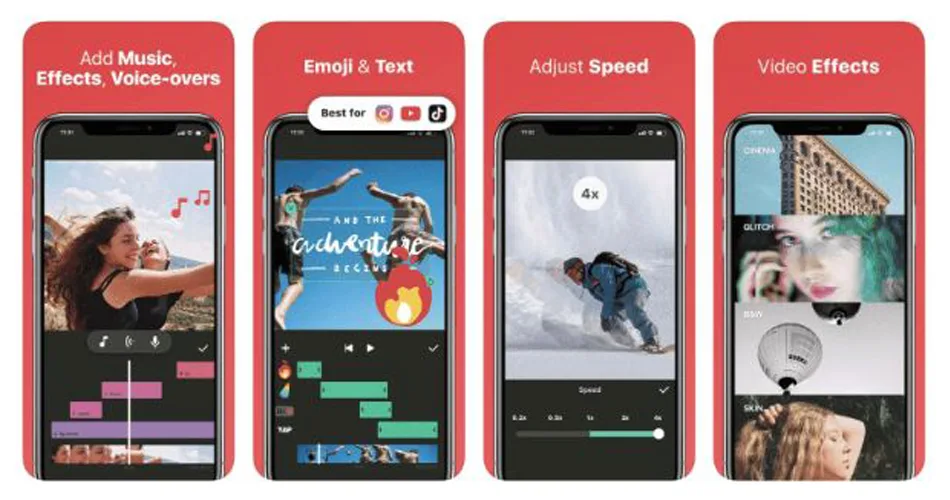
Aplikasi InShot adalah aplikasi penyunting video dan foto yang populer dan serbaguna, yang digunakan oleh banyak pengguna untuk tujuan sehari-hari dan profesional. Berikut adalah beberapa kelebihan dan kekurangan dari aplikasi InShot:
Kelebihan InShot
- Mudah digunakan: Antarmuka pengguna InShot sangat intuitif dan langsung ke inti, yang berarti orang baru dapat langsung menyelam dan mulai membuat konten berkualitas tanpa harus melalui kurva belajar yang curam.
- Fitur lengkap: InShot dilengkapi dengan serangkaian alat editing lengkap, termasuk pemotongan dan penggabungan klip, penambahan musik dan teks, perubahan kecepatan, dan banyak lagi.
- Banyak pilihan filter dan efek: InShot memiliki berbagai filter dan efek yang bisa ditambahkan ke video atau foto Anda, yang dapat meningkatkan tampilan konten.
- Kemampuan untuk mengekspor dalam berbagai format dan resolusi: Fitur ini sangat berguna jika Anda mengupload konten ke berbagai platform media sosial yang memiliki persyaratan format dan resolusi yang berbeda.
Kekurangan InShot
- Iklan: Versi gratis aplikasi ini berisi iklan, yang bisa mengganggu bagi beberapa pengguna. Namun, Anda dapat membeli versi premium untuk menghapusnya.
- Batas pada beberapa fitur: Beberapa fitur, seperti kecepatan export atau beberapa efek dan filter, dimiliki hanya oleh versi premium.
- Kurang mendukung proses karung berantai: Meskipun cukup lengkap untuk kebanyakan situasi, InShot mungkin tidak cukup canggih untuk beberapa proyek editing video yang lebih besar dan rumit.
- Kualitas gambar dapat berkurang: meskipun jarang, ada laporan bahwa kualitas gambar bisa menurun saat menggunakan beberapa fitur atau saat mengekspor video.
Download Aplikasi InShot
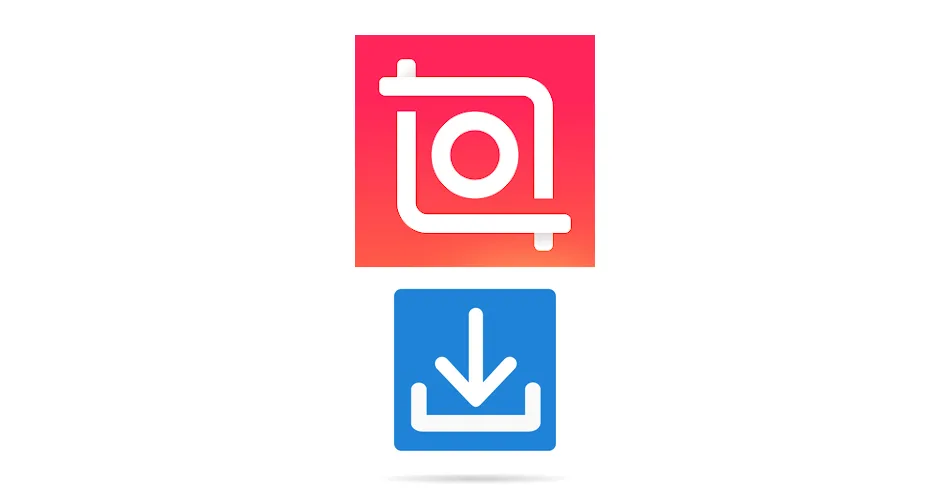
Jika Anda tertarik untuk mengeksplorasi kreativitas dalam pengeditan poto dan video, Anda dapat mengunduh aplikasi InShot. Jangan ragu untuk mengikuti panduan dan menjelajahi fitur-fitur menarik yang ada di dalamnya. Untuk mendownload aplikasi InShot, Anda harus mengikuti langkah-langkah berikut sesuai dengan perangkat yang Anda gunakan:
InShot Untuk Android
- Buka Google Play Store di ponsel Anda.
- Ketik “InShot” di bilah pencarian dan tekan Enter.
- Dari daftar aplikasi, pilih “InShot: Video Editor & Video Maker”.
- Klik “Install” untuk memulai proses download dan pemasangan aplikasi.
InShot Untuk iOS (iPhone atau iPad)
- Buka App Store dari layar utama perangkat Anda.
- Ketik “InShot” di bilah pencarian.
- Klik “Get” di samping nama aplikasi.
- Anda mungkin perlu memasukkan Apple ID dan password Anda untuk melanjutkan dengan proses download dan instalasi.
Pastikan Anda memiliki cukup ruang di perangkat Anda sebelum mulai mendownload.
InShot adalah jendela bagi Anda untuk meramu ide-ide kreatif menjadi kenyataan visual. Jangan ragu untuk menggali lebih dalam dan menghasilkan karya-karya luar biasa dengan bantuan aplikasi ini. Selamat mengedit!
Baca Juga Artikel Lainnya:



